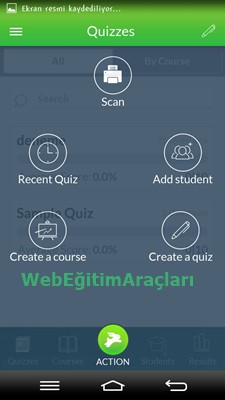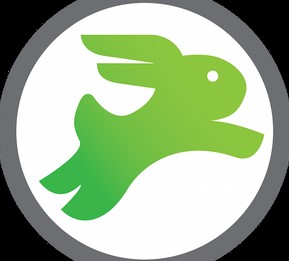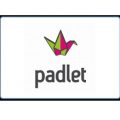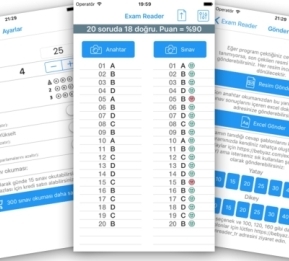Quickkey Nedir? Nasıl Kullanılır?
Web Eğitim Araçları ekibimiz olarak bugün size, öğrencilerinizi değerlendirirken sizleri vakit kaybından kurtaracak web 2.0 uygulaması olan Quickkey aracını tanıtmaya çalışacağız. Quickkey uygulaması öğrencilere sınavlarda dağıttığınız hazır optik formları akıllı telefon veya tabletlerle hızlı bir şekilde cevaplandırmanıza yarayan yararlı bir programdır. Quickkey uygulaması Android ve İos sistemlerde çalışabilmektedir. Quickkey uygulaması mobil cihazımızın kamerasını kullanarak cevap anahtarı ve cevap kâğıdını tarayıp karşılaştırma yöntemini kullanarak öğrencinin cevaplarından doğru ve yanlışları 30 saniye içersinde tespit eder.
Quickkey web 2.0 uygulamasının ücretsiz, öğretmen ve okul üyelik sistemleri vardır. Ücretsiz üyelikte 30 soruya kadar ayda 4 defa cevap anahtarı oluşturup sınırsız değerlendirme yapabilirsiniz. Ya da 2,5 dolar ödeyerek 60 soruya kadar sınırsız cevap anahtarı oluşturarak sınırsız değerlendirme yapabilirsiniz. Ayrıca yapmış olduğunuz değerlendirmeyi isme, nota veya okul numarasına göre sıralayabilir ve soru bazında inceleme yapabilirsiniz. Quickkey web 2.0 uygulaması ile Edmodo, Google Classroom, Power Students gibi sınıf yönetimi uygulamalarına direk veri aktarabiliyorsunuz.
Quickkey Web 2.0 Uygulamasının Kullanımı Ve Sınav Okuma Resimli Anlatımı
Quickkey uygulamasıyla sınav okumaya başlamak için ilk başta sisteme üye olmamız gerekmektedir. İster İos ister Android isterseniz de web sayfasından üye olabilirsiniz. Biz web sayfasından üye olmayı tercih ettik. Üye olmak için herhangi bir arama motoruna Quickkey yazarak aratın ve QuickKey sitesine giriniz.
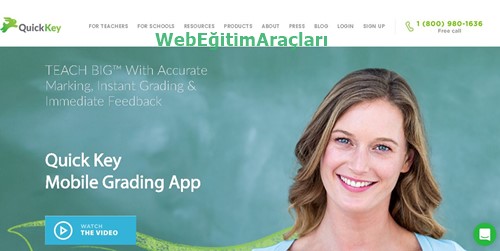
Quickkey web 2.0 uygulamasının sayfasında sağ üst köşesinde “Sing Up” butonuna tıklıyoruz.
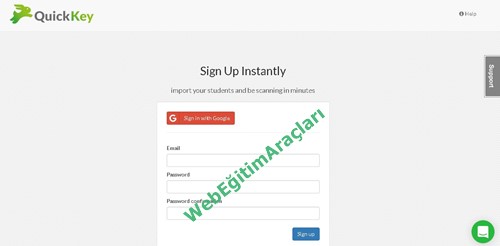
Açılan sayfada mail adresimizi ve şifremizi yazıp “Sing Up” butonuna tıklıyoruz.
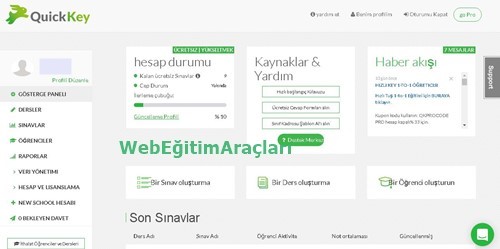
Quickkey sisteminde giriş yapmış olduk. Sistemimizin ana sayfasını tanıtmak gerekirse solda sınıf, sınav ve öğrenci ayarları gibi işlemlerimizi gerçekleştireceğimiz bir Ana menü bulunmaktadır. Orta alanda ise yaptığımız işlemlerin özeti ve sınav, ders ve öğrenci ekleme bölümlerinin kısa yolları bulunmaktadır. Şimdi sırayla Quickkey sistemimizin önemli alanlarından bahsedelim.
Quickkey uygulamasında sol menüde “Dersler” linkine tıklayınca daha önceden eklediğimiz derslerin detaylarını görebileceğimiz ders listesine ulaşabilirsiniz. “Yeni ders” butonuna tıklayarak listeye yeni ders ekleyebileceğiniz sayfa açılır. Açılan sayfada gereken boşlukları doldurarak ders ekleyebilirsiniz.
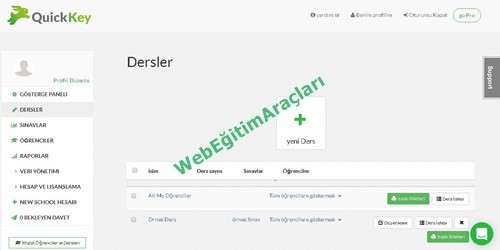
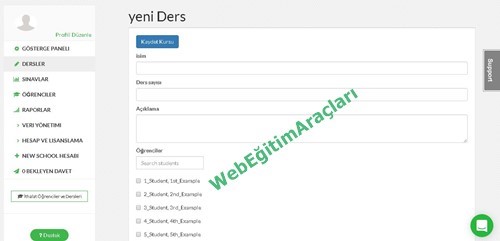
Quickkey web 2.0 uygulamasında sol menüde “Sınavlar” linkine tıklayınca daha önceden eklediğimiz sınavların detaylarını görebileceğimiz sınav listesine ulaşabilirsiniz.
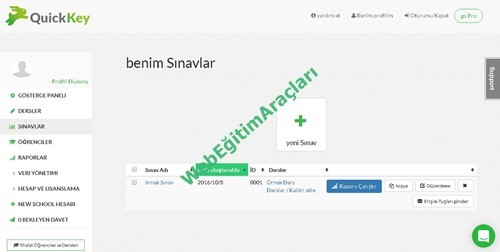
Quickkey sisteminin sınavlar bölümünde “Yeni Sınav” butonuna tıklayınca listeye yeni ders ekleyebileceğiniz sayfa açılır. Sınav adını yazabilir ve sınava özgü cevap anahtarı oluşturup; sınava özgü otomatik cevap anahtarını çıktı alabilir ya da dijital olarak alıp sınav kağıdınızın arkasına ekleyebilirsiniz.

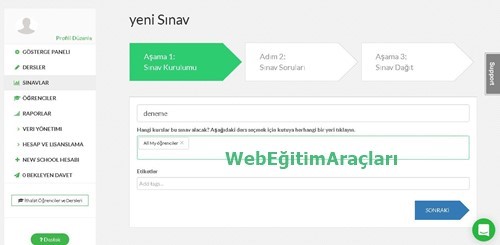

Quickkey uygulamasında sol menüde “Öğrenciler” linkine tıklayınca daha önceden eklediğimiz öğrencilerin detaylarını görebileceğimiz öğrenci listesine ulaşabilirsiniz. “Yeni öğrenci” butonuna tıklayarak listeye yeni öğrenci ekleyebileceğiniz sayfa açılır. Açılan sayfada gereken boşlukları doldurarak öğrenci ekleyebilirsiniz. “Google Classroom” butonuna tıklayarak öğrenci bilgilerinizi Google Classroom’dan Quickkey uygulamasına kolayca öğrenci ekleyebilirsiniz. Ya da sol menünün en altında “İthalat Öğrenciler” butonuna tıklayarak E-okuldan xls dosyası (Microsoft Excel) olarak indirdiğimiz öğrenci listesini buradan ekleyerek öğrenci ekleme işini kolayca halledebiliriz.


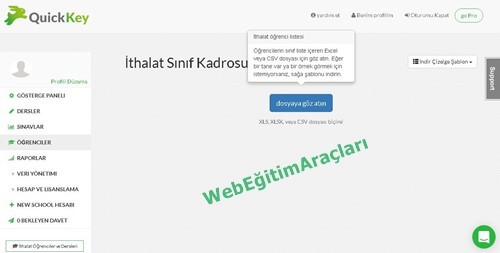
Quickkey uygulamasında sol menüde “Raporlar” linkine tıklayınca daha önceden yapmış olduğumuz sınavların raporlarını görebileceğimiz rapor listesine ulaşabilir, bilgisayarınıza indirebilirsiniz.
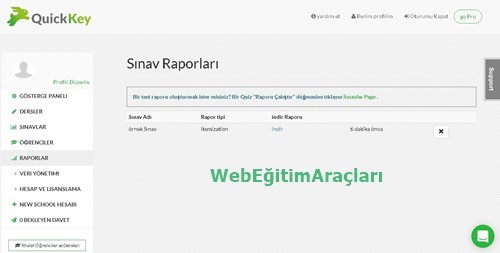
Quickkey web 2.0 uygulamasının Android Telefona Kurulması ve Kullanımı Resimli Anlatımı
Sınav kağıtlarını kolay bir şekilde okuyabilmek için ilk başta Google Play’e girip Quickkey diye aratıp en üstte çıkan Quickkey uygulamasına tıklıyoruz.

Açılan sayfada yükle butonuna tıklıyoruz.
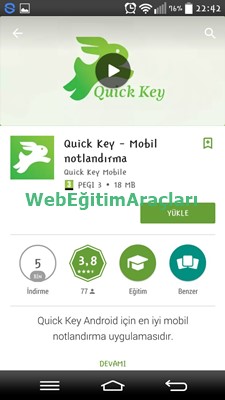
Açılan sayfada uygulamanın telefonunuzda kullanacağı bölümlerin isimlerini gösteriyor. Kurulumun devam etmesi için onaylamamız gerekiyor.
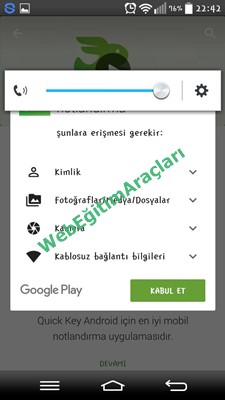
Quickkey uygulaması akıllı telefonunuza yükledikten sonra uygulamayı açıyoruz. Açılan ekranda üye olduğumuz mail ve şifreyi yeniden girmemiz gerekiyor.
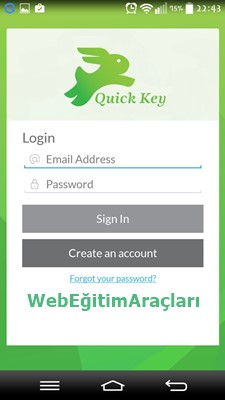
Quickkey uygulamasına giriş yaptıktan sonra sistemde oluşturduğunuz bütün sınavlar ve öğrencileri telefonunuzda görebiliyorsunuz.
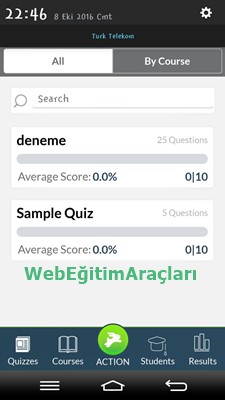
Quickkey uygulamasıyla sınav değerlendirmek için “Action” butonuna tıklayıp açılan sayfada scan dememiz yeterlidir. Bu şekilde çok kısa zamanda çok sayıda sınavı cevaplandırabilirsiniz. Öğrenci İdlerine göre sınav sonuçları sisteme eklenecektir.